如何通过Pr裁剪视频画面
Pr是现在十分常用的一款视频编辑软件,有些新用户不知道如何通过Pr裁剪视频画面,接下来小编就给大家介绍一下具体的操作步骤。
具体如下:
1. 首先第一步先打开电脑中的Pr软件,接着新建空白项目,然后根据下图箭头所指,导入需要编辑的视频。

2. 第二步根据下图箭头所指,将视频拖动到右侧时间轴窗口。
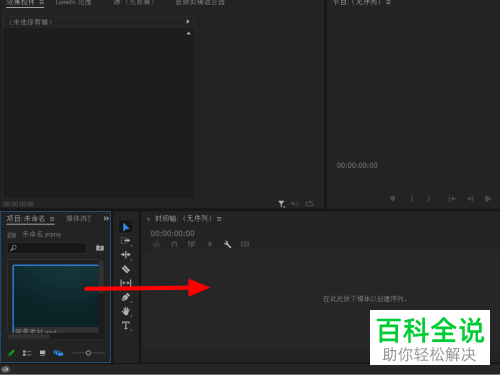
3. 第三步根据下图箭头所指,点击【效果】选项。

4. 第四步打开【效果】面板后,根据下图箭头所指,搜索并点击【裁剪】选项。
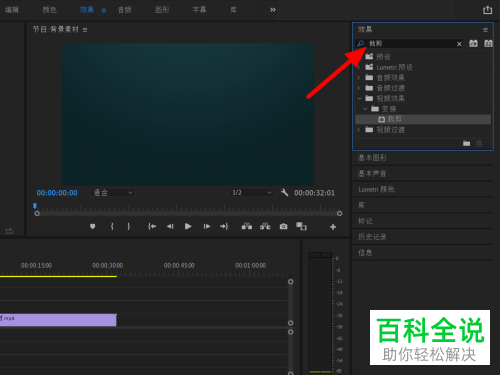
5. 第五步根据下图箭头所指,将【裁剪】拖动到视频轨道。

6. 最后打开【效果控件】窗口,根据下图所示,先按照需求设置裁剪范围,接着保存并导出即可。

以上就是如何通过Pr裁剪视频画面的方法。
赞 (0)

